iPhoneもMacも「声」でテキストを書いてゆくッ!!!
多くのライターは指で書くが、今は声でも書ける
いや~超久々に突き指しちまいました!!! 指の関節が腫れるほどではないんスけどね、キーボードを打つ指がちょっと痛かった。現在はほぼ完治したっス!!!
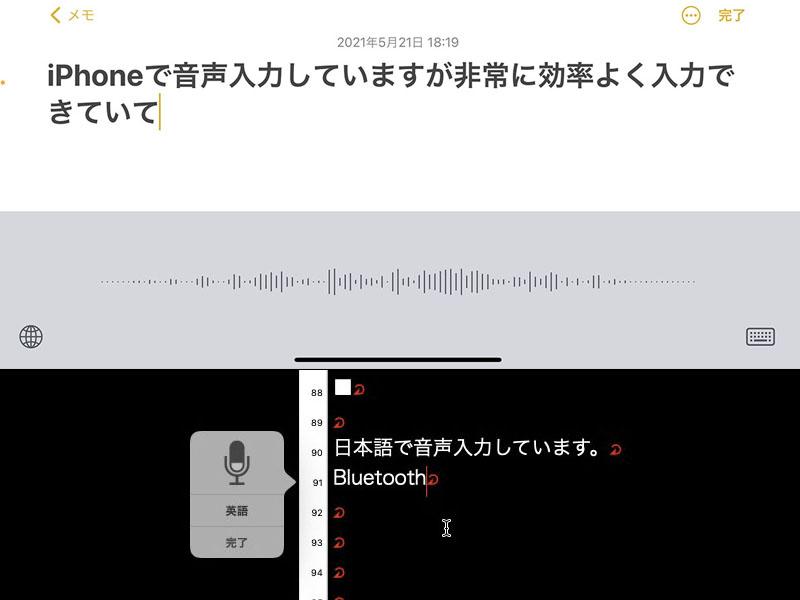
そして久々に考えた。「また指を怪我したら仕事どうしよう?」と。よりダメージの大きい怪我だとヤバい。キーボードを打つスピードが下がるだろうし仕事も遅れる。マジでヤバいよね~指の怪我とか~。
でもすぐに答えは出た。「指がダメなら声で書けばいいじゃな~い、iPhoneの音声入力で~」と。
ここ数年でかなり使うようになったiPhoneでの音声によるテキスト入力。一昔前は「ソフトウェアキーボード使った方がずっとマシ」という印象だったが、現在の音声入力はすご~く認識率が高くて実用的だ。ウェブ検索やメール/メモ書きにスゲく多用している。
使い方は簡単。↓こんな感じ。iPhoneでのテキスト入力が大きく効率アップすると思うのでゼヒ♪
まずは音声入力の設定から。設定>一般>キーボードと進み、音声入力をオンにすれば基本的な設定は完了。「音声入力言語」は日本語のほか、英語など使いたい言語を指定する。音声入力ショートカットでは外付けキーボード使用時の「音声入力起動用ショートカット」を指定する。メモアプリで音声入力を開始する様子。まずは右下のマイクアイコンをタップする。その後、入力したいテキストってゅーか文章をどんどん話す。すっご~く速く話してもだいたい正確に認識しまくってくれる。たいていの言葉は正しく認識してくれるが、特殊なフレーズや記号を誤認識することもあるので、まあ全部を音声入力で済ませるって感じではない。俺の場合は「時々誤認識するからその部分だけ後で修正すればいいや」的に、下書きをバーッと書くような感覚で使っている。草稿書きに音声入力、みたいな。
……あ、そう言えばmacOSでも音声入力ってあったなあ。前にちょこっと使った時、けっこう認識率高かったような。指を怪我したからiPhoneで原稿書き……というコトもできるが、iPhone上で原稿を書くよりもMac上で原稿を書いた方が、使えるアプリや参照できる資料なんかも多いわけで、やはりMacの方が効率がいいと思われる。iPhone云々ではなく、指がダメならMacで音声入力して書けばいいじゃな~い♪ と思ったので、macOSでの音声入力を改めて試してみることに。







